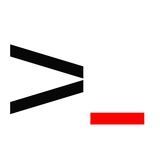🧠 Тест для Software Architect https://otus.pw/HVo78/?erid=2W5zFJkgc8Q
❓ Под силу ли вам ответить правильно на все 11 вопросов?
🎯Проверьте себя - пройдите тест и оцените свой уровень навыков, а также свою готовность к обучению на курсе — «Software Architect» от Отус.
🎥 После прохождения теста вы получите доступ к лучшим вебинарам курса!
⏳ Время прохождения теста ограниченно.
💡 Удачи в прохождении теста!
#реклама
О рекламодателе
❓ Под силу ли вам ответить правильно на все 11 вопросов?
🎯Проверьте себя - пройдите тест и оцените свой уровень навыков, а также свою готовность к обучению на курсе — «Software Architect» от Отус.
🎥 После прохождения теста вы получите доступ к лучшим вебинарам курса!
⏳ Время прохождения теста ограниченно.
💡 Удачи в прохождении теста!
#реклама
О рекламодателе
👍3😁1
Установка и настройка Docker Swarm (Часть 1)
Docker Swarm — это встроенный в Docker инструмент для кластеризации, который объединяет несколько серверов в единый кластер. Он обеспечивает балансировку нагрузки, отказоустойчивость и масштабируемость.
В этом посте разберём установку Docker и развёртывание кластера Swarm на Ubuntu 16.04.
Шаг 1: Обновление системы
Перед установкой Docker обновите систему:
После обновления рекомендуется перезагрузить сервер.
Шаг 2: Установка Docker
Docker по умолчанию отсутствует в репозиториях Ubuntu 16.04, поэтому сначала установим необходимые зависимости:
Затем добавим GPG-ключ и репозиторий Docker:
Теперь установим сам Docker:
Запустим и настроим автозапуск Docker:
Шаг 3: Разрешение запуска Docker без sudo
По умолчанию для работы с Docker нужны права root. Если хотите запускать контейнеры без sudo, добавьте пользователя в группу docker:
Перезайдите в систему, чтобы изменения вступили в силу.
Шаг 4: Настройка брандмауэра (UFW)
Для корректной работы Swarm откроем необходимые порты:
Применяем изменения и включаем UFW:
Шаг 5: Инициализация Docker Swarm
Выберите IP-адрес узла, который будет менеджером кластера, и выполните команду:
Если всё прошло успешно, вы увидите подобный вывод:
Сохраните этот токен, он понадобится для добавления новых узлов в кластер.
Шаг 6: Проверка статуса кластера
Команда ниже отобразит список узлов в Docker Swarm:
Ожидаемый результат:
Также можно проверить статус всего Docker Swarm:
Если всё настроено верно, в выводе будет строка Swarm: active.
В следующей части разберём добавление узлов в кластер, развертывание веб-сервисов и управление ими.
Docker Swarm — это встроенный в Docker инструмент для кластеризации, который объединяет несколько серверов в единый кластер. Он обеспечивает балансировку нагрузки, отказоустойчивость и масштабируемость.
В этом посте разберём установку Docker и развёртывание кластера Swarm на Ubuntu 16.04.
Шаг 1: Обновление системы
Перед установкой Docker обновите систему:
sudo apt-get update -y && sudo apt-get upgrade -y
После обновления рекомендуется перезагрузить сервер.
Шаг 2: Установка Docker
Docker по умолчанию отсутствует в репозиториях Ubuntu 16.04, поэтому сначала установим необходимые зависимости:
sudo apt-get install apt-transport-https software-properties-common ca-certificates -y
Затем добавим GPG-ключ и репозиторий Docker:
wget https://download.docker.com/linux/ubuntu/gpg && sudo apt-key add gpg
echo "deb [arch=amd64] https://download.docker.com/linux/ubuntu xenial stable" | sudo tee /etc/apt/sources.list.d/docker.list
sudo apt-get update -y
Теперь установим сам Docker:
sudo apt-get install docker-ce -y
Запустим и настроим автозапуск Docker:
sudo systemctl start docker && sudo systemctl enable docker
Шаг 3: Разрешение запуска Docker без sudo
По умолчанию для работы с Docker нужны права root. Если хотите запускать контейнеры без sudo, добавьте пользователя в группу docker:
sudo groupadd docker && sudo usermod -aG docker $USER
Перезайдите в систему, чтобы изменения вступили в силу.
Шаг 4: Настройка брандмауэра (UFW)
Для корректной работы Swarm откроем необходимые порты:
sudo ufw allow 2376/tcp && sudo ufw allow 2377/tcp
sudo ufw allow 7946/udp && sudo ufw allow 7946/tcp
sudo ufw allow 4789/udp && sudo ufw allow 80/tcp
Применяем изменения и включаем UFW:
sudo ufw reload && sudo ufw enable
Шаг 5: Инициализация Docker Swarm
Выберите IP-адрес узла, который будет менеджером кластера, и выполните команду:
docker swarm init --advertise-addr 192.168.0.103
Если всё прошло успешно, вы увидите подобный вывод:
Swarm initialized: current node (...) is now a manager.
To add a worker to this swarm, run:
docker swarm join --token SWMTKN-... 192.168.0.103:2377
Сохраните этот токен, он понадобится для добавления новых узлов в кластер.
Шаг 6: Проверка статуса кластера
Команда ниже отобразит список узлов в Docker Swarm:
docker node ls
Ожидаемый результат:
ID HOSTNAME STATUS AVAILABILITY MANAGER STATUS
iwjtf6u951g7rpx6ugkty3ksa * Manager-Node Ready Active Leader
Также можно проверить статус всего Docker Swarm:
docker info | grep Swarm
Если всё настроено верно, в выводе будет строка Swarm: active.
В следующей части разберём добавление узлов в кластер, развертывание веб-сервисов и управление ими.
👍13💯4
Какой из этих методов лучше всего подходит для минимизации write-amplification в SSD?
Anonymous Quiz
12%
Использование RAID 5
39%
Отключение TRIM
23%
Настройка файловой системы с меньшим размером блока
25%
Использование ZFS с лог-устройством (ZIL) на отдельном SSD
👍8🔥1
Установка и настройка Docker Swarm (Часть 2)
В первой части мы установили Docker, настроили брандмауэр и инициализировали Swarm-кластер. Теперь добавим рабочие узлы и развернём веб-сервис.
1️⃣ Добавление узлов в кластер
На новом сервере, который будет worker-узлом, выполните команду, полученную ранее:
Ожидаемый результат:
Проверить статус всех узлов можно командой:
Вывод должен включать как Manager, так и Worker:
2️⃣ Развертывание веб-сервиса
Запустим Apache (httpd) в режиме Docker Swarm:
Проверим, работает ли сервис:
Вывод:
3️⃣ Масштабирование сервиса
Чтобы увеличить число реплик веб-сервера, используем команду:
Теперь проверим распределение контейнеров по узлам:
Вывод должен показывать два контейнера, работающих на разных узлах:
4️⃣ Проверка отказоустойчивости
Если отключить Worker-узел (например, остановить Docker):
sudo systemctl stop docker
То Swarm автоматически запустит новый контейнер на оставшемся узле. Проверить это можно командой:
docker service ps webserver
В первой части мы установили Docker, настроили брандмауэр и инициализировали Swarm-кластер. Теперь добавим рабочие узлы и развернём веб-сервис.
На новом сервере, который будет worker-узлом, выполните команду, полученную ранее:
docker swarm join --token SWMTKN-... 192.168.0.103:2377
Ожидаемый результат:
This node joined a swarm as a worker.
Проверить статус всех узлов можно командой:
docker node ls
Вывод должен включать как Manager, так и Worker:
ID HOSTNAME STATUS AVAILABILITY MANAGER STATUS
iwjtf6u951g7rpx6ugkty3ksa * Manager-Node Ready Active Leader
snrfyhi8pcleagnbs08g6nnmp Worker-Node Ready Active
Запустим Apache (httpd) в режиме Docker Swarm:
docker service create --name webserver -p 80:80 httpd
Проверим, работает ли сервис:
docker service ls
Вывод:
ID NAME MODE REPLICAS IMAGE PORTS
nnt7i1lipo webserver replicated 1/1 httpd:latest *:80->80/tcp
Чтобы увеличить число реплик веб-сервера, используем команду:
docker service scale webserver=2
Теперь проверим распределение контейнеров по узлам:
docker service ps webserver
Вывод должен показывать два контейнера, работающих на разных узлах:
ID NAME IMAGE NODE DESIRED STATE CURRENT STATE
7roily9zpjvq webserver.1 httpd:latest Worker-Node Running Running
r7nzo325cu73 webserver.2 httpd:latest Manager-Node Running Running
Если отключить Worker-узел (например, остановить Docker):
sudo systemctl stop docker
То Swarm автоматически запустит новый контейнер на оставшемся узле. Проверить это можно командой:
docker service ps webserver
Please open Telegram to view this post
VIEW IN TELEGRAM
👍13
Давайте разберем один из частых вопросов, который может быть задан на собеседовании и как на него отвечать.При стандартной загрузке все внешние символы (например, функции из библиотек) резолвятся сразу, что увеличивает время старта. При lazy binding разрешение символов происходит только в момент первого вызова.
Это достигается с помощью PLT (Procedure Linkage Table) и GOT (Global Offset Table). При первом вызове функция передает управление в PLT, который вызывает динамический линкер для нахождения реального адреса функции и обновляет GOT. Все последующие вызовы напрямую обращаются к правильному адресу, что снижает накладные расходы.
Please open Telegram to view this post
VIEW IN TELEGRAM
👍8👎5❤1
🔥Хотите упростить сбор логов, метрик и трейсов в своей инфраструктуре? Grafana Alloy — мощный инструмент, который унифицирует доставку данных и интегрируется с Prometheus, Loki, Tempo и другими сервисами.
⚡️17 марта в 20.00 мск приглашаем на открытый вебинар "Grafana Alloy - универсальный инструмент доставки логов, метрик и трейсов", на котором узнаем:
- Как Grafana Alloy решает проблемы передачи данных в сложных системах?- Чем он отличается от Fluentd, Vector и других агентов?
- Как настроить отказоустойчивость и балансировку нагрузки?
- Лучшие практики маршрутизации, фильтрации и трансформации данных.Регистрируйтесь и внедряйте Grafana Alloy в своих проектах!
👉Регистрация: https://otus.pw/koCT/?erid=2W5zFG59HgC
Занятие приурочено к старту курса "Observability: мониторинг, логирование, трейсинг", на котором вы научитесь строить эффективные системы мониторинга, работать с Prometheus, Grafana, ELK и другими инструментами, визуализировать метрики.
Реклама. ООО "ОТУС ОНЛАЙН-ОБРАЗОВАНИЕ". ИНН 9705100963.
⚡️17 марта в 20.00 мск приглашаем на открытый вебинар "Grafana Alloy - универсальный инструмент доставки логов, метрик и трейсов", на котором узнаем:
- Как Grafana Alloy решает проблемы передачи данных в сложных системах?- Чем он отличается от Fluentd, Vector и других агентов?
- Как настроить отказоустойчивость и балансировку нагрузки?
- Лучшие практики маршрутизации, фильтрации и трансформации данных.Регистрируйтесь и внедряйте Grafana Alloy в своих проектах!
👉Регистрация: https://otus.pw/koCT/?erid=2W5zFG59HgC
Занятие приурочено к старту курса "Observability: мониторинг, логирование, трейсинг", на котором вы научитесь строить эффективные системы мониторинга, работать с Prometheus, Grafana, ELK и другими инструментами, визуализировать метрики.
Реклама. ООО "ОТУС ОНЛАЙН-ОБРАЗОВАНИЕ". ИНН 9705100963.
👍3
Управление трафиком с помощью tc на Linux
Команда tc (Traffic Control) позволяет контролировать полосу пропускания, ограничивать скорость трафика и управлять приоритетами пакетов.
Пример задачи:
Ограничим скорость исходящего трафика для интерфейса eth0 до 5 Мбит/с.
Создание очереди и установка ограничений
sudo tc qdisc add dev eth0 root tbf rate 5mbit burst 32kbit latency 400ms
• dev eth0 — целевой интерфейс.
• root — создание корневой очереди.
• tbf (Token Bucket Filter) — механизм управления трафиком.
• rate 5mbit — лимит в 5 Мбит/с.
• burst 32kbit — допустимый объем буфера для коротких всплесков трафика.
• latency 400ms — максимальная задержка.
Проверка настроек
Вы увидите текущую конфигурацию очереди.
Удаление правил (если нужно)
Эта команда сбрасывает все настройки управления трафиком для интерфейса eth0.
Команда tc (Traffic Control) позволяет контролировать полосу пропускания, ограничивать скорость трафика и управлять приоритетами пакетов.
Пример задачи:
Ограничим скорость исходящего трафика для интерфейса eth0 до 5 Мбит/с.
Создание очереди и установка ограничений
sudo tc qdisc add dev eth0 root tbf rate 5mbit burst 32kbit latency 400ms
• dev eth0 — целевой интерфейс.
• root — создание корневой очереди.
• tbf (Token Bucket Filter) — механизм управления трафиком.
• rate 5mbit — лимит в 5 Мбит/с.
• burst 32kbit — допустимый объем буфера для коротких всплесков трафика.
• latency 400ms — максимальная задержка.
Проверка настроек
sudo tc qdisc show dev eth0
Вы увидите текущую конфигурацию очереди.
Удаление правил (если нужно)
sudo tc qdisc del dev eth0 root
Эта команда сбрасывает все настройки управления трафиком для интерфейса eth0.
👍17
Протокол Syslog: Серверы, сообщения и безопасность
Syslog — это стандартный протокол для передачи сообщений о событиях с сетевых устройств на центральный сервер журнала.
Хотя Windows-системы изначально не поддерживают Syslog, сторонние инструменты позволяют отправлять логи событий Windows на Syslog-сервер.
Основные компоненты Syslog-сервера
1️⃣ Syslog-слушатель — принимает сообщения через порт UDP 514. Поскольку UDP не гарантирует доставку, некоторые устройства используют TCP-порт 1468 для надежной передачи.
2️⃣ База данных — хранит логи для быстрого поиска и анализа. Это особенно важно для крупных сетей с большим потоком данных.
3️⃣ Программное обеспечение управления и фильтрации — помогает сортировать логи, создавать уведомления и отправлять алерты для быстрой реакции на инциденты.
Формат сообщений Syslog
Сообщение содержит:
• IP-адрес источника
• Метку времени
• Текстовое сообщение
Уровни серьезности:
1. Emergency (0) — Система неработоспособна
2. Alert (1) — Требуется немедленное вмешательство
3. Critical (2) — Критическая ошибка
4. Error (3) — Ошибка
5. Warning (4) — Предупреждение
6. Notice (5) — Важное событие
7. Informational (6) — Информационное сообщение
8. Debug (7) — Отладочная информация
Недостатки Syslog
• Нестандартный формат сообщений, что затрудняет автоматический анализ.
• Передача по UDP, что может привести к потере пакетов при перегрузке сети.
• Отсутствие аутентификации, что позволяет злоумышленникам отправлять поддельные логи.
Пример настройки на Linux
Установка Syslog-сервера (например, Rsyslog):
Открываем конфигурационный файл:
Включаем прием сообщений по сети:
Перезапускаем службу:
Syslog — это стандартный протокол для передачи сообщений о событиях с сетевых устройств на центральный сервер журнала.
Он позволяет собирать логи с маршрутизаторов, коммутаторов, брандмауэров, серверов *nix и даже веб-серверов, таких как Apache.
Хотя Windows-системы изначально не поддерживают Syslog, сторонние инструменты позволяют отправлять логи событий Windows на Syslog-сервер.
Основные компоненты Syslog-сервера
Формат сообщений Syslog
Сообщение содержит:
• IP-адрес источника
• Метку времени
• Текстовое сообщение
Уровни серьезности:
1. Emergency (0) — Система неработоспособна
2. Alert (1) — Требуется немедленное вмешательство
3. Critical (2) — Критическая ошибка
4. Error (3) — Ошибка
5. Warning (4) — Предупреждение
6. Notice (5) — Важное событие
7. Informational (6) — Информационное сообщение
8. Debug (7) — Отладочная информация
Недостатки Syslog
• Нестандартный формат сообщений, что затрудняет автоматический анализ.
• Передача по UDP, что может привести к потере пакетов при перегрузке сети.
• Отсутствие аутентификации, что позволяет злоумышленникам отправлять поддельные логи.
Пример настройки на Linux
Установка Syslog-сервера (например, Rsyslog):
sudo apt update
sudo apt install rsyslog
Открываем конфигурационный файл:
sudo nano /etc/rsyslog.conf
Включаем прием сообщений по сети:
$ModLoad imudp
$UDPServerRun 514
Перезапускаем службу:
sudo systemctl restart rsyslog
Please open Telegram to view this post
VIEW IN TELEGRAM
👍13🔥2
Вышел Debian 12.10: финальное обновление ветки Bookworm
15 марта 2025 года вышел Debian 12.10 — обновление популярного дистрибутива Linux.
Debian 12.10 стал последним выпуском ветки 12.x, начавшейся с Debian 12 «Bookworm» в июне 2023 года. Следующий крупный релиз — Debian 13 «Trixie» — ожидается позже в 2025 году.
Обновление содержит 66 исправлений стабильности и 43 патча безопасности.
Новые установочные образы доступны для загрузки, а пользователи Debian 12 получат обновления через стандартную систему.
15 марта 2025 года вышел Debian 12.10 — обновление популярного дистрибутива Linux.
Доступен для девяти архитектур, включая Intel IA-32/x86 (i686), AMD64/x86–64, ARM64 и другие.
Debian 12.10 стал последним выпуском ветки 12.x, начавшейся с Debian 12 «Bookworm» в июне 2023 года. Следующий крупный релиз — Debian 13 «Trixie» — ожидается позже в 2025 году.
Обновление содержит 66 исправлений стабильности и 43 патча безопасности.
Новые установочные образы доступны для загрузки, а пользователи Debian 12 получат обновления через стандартную систему.
Обновления безопасности доступны через security.debian.org.
👍25
Еще 3 команды для проверки железа на сервере Linux
Расскажу еще о 3 подобных командах
1️⃣ dmidecode
Данная команда отличается от остальных тем, что парсит информацию о железе из SMBIOS/DMI (очень детальный вывод).
2️⃣ mount
Утилита
3️⃣ lsusb – список USB – шин и подробная информация об устройствах
Команда расскажет про USB – контроллеры и устройства, подключенные к ним. По умолчанию, команда отобразит краткую информацию. В случае, если необходима глубокая детализация, воспользуйтесь опцией
Расскажу еще о 3 подобных командах
Данная команда отличается от остальных тем, что парсит информацию о железе из SMBIOS/DMI (очень детальный вывод).
#посмотреть информацию о cpu
sudo dmidecode -t processor
#ram информация
sudo dmidecode -t memory
#информация о bios
sudo dmidecode -t bios
Утилита
mount предназначена для управления и просмотра смонтированных файлов систем и соответствующих точек:[root@hq ~]# mount | column -t
/dev/mapper/VolGroup-lv_root on / type ext4 (rw)
proc on /proc type proc (rw)
sysfs on /sys type sysfs (rw)
devpts on /dev/pts type devpts (rw,gid=5,mode=620)
tmpfs on /dev/shm type tmpfs (rw)
/dev/sda1 on /boot type ext4 (rw)
/dev/mapper/VolGroup-lv_home on /home type ext4 (rw)
/var/spool/asterisk/monitor on /var/www/html/ast_mon_dir type none (rw,bind)
none on /proc/sys/fs/binfmt_misc type binfmt_misc (rw)
Команда расскажет про USB – контроллеры и устройства, подключенные к ним. По умолчанию, команда отобразит краткую информацию. В случае, если необходима глубокая детализация, воспользуйтесь опцией
-v:[root@hq ~]# lsusb
Bus 003 Device 001: ID 9c6a:00c1 Linux Foundation 1.1 root hub
Bus 004 Device 002: ID 092e:00de Microsoft Corp. Basic Optical Mouse v2.0
Please open Telegram to view this post
VIEW IN TELEGRAM
👍18🔥2
В каком случае может потребоваться изменение параметра vm.dirty_ratio?
Anonymous Quiz
17%
Для увеличения скорости записи на диск
42%
Для уменьшения задержек в системе при интенсивной записи
20%
Для предотвращения утечек памяти
21%
Для ускорения работы swap
👍5
Продвинутая настройка Syslog: фильтрация и пересылка логов
Syslog позволяет не только собирать логи, но и фильтровать их, а также пересылать на удаленный сервер для централизованного хранения.
Пересылка логов на удаленный сервер
Редактируем конфигурацию:
Добавляем строки:
Применяем изменения:
Фильтрация по уровню серьезности
Записываем критические ошибки в отдельные файлы:
Мониторинг логов в реальном времени
Фильтр по IP-адресу:
Проверка работы Syslog
Syslog позволяет не только собирать логи, но и фильтровать их, а также пересылать на удаленный сервер для централизованного хранения.
Пересылка логов на удаленный сервер
Редактируем конфигурацию:
sudo nano /etc/rsyslog.conf
Добавляем строки:
*.* @192.168.1.100:514 # Отправка по UDP
*.* @@192.168.1.100:514 # Отправка по TCP
Применяем изменения:
sudo systemctl restart rsyslog
Фильтрация по уровню серьезности
Записываем критические ошибки в отдельные файлы:
*.emerg /var/log/emergency.log
*.alert /var/log/alert.log
Мониторинг логов в реальном времени
tail -f /var/log/syslog
Фильтр по IP-адресу:
grep "192.168.1.50" /var/log/syslog
Проверка работы Syslog
logger -p local0.info "Test Syslog Message"
cat /var/log/syslog | grep "Test Syslog Message"
👍13
Самый лёгкий способ попасть в Kubernetes
Ребята из «Лаборатории Числитель» выкатили «Штурвал CE» — бесплатную и полнофункциональную community-версию платформы для управления кластерами K8s.
Просто взяли все технологии enterprise-версии и отдали всем, кому это нужно. Пользуйтесь, сколько хотите, даже в продуктиве, без урезаний по функциям и пробных периодов! :)
А вот тут чат с разрабами, пояснительная бригада всегда на связи, да еще и подарки раздает за активное участие в жизни комьюнити.
Ребята из «Лаборатории Числитель» выкатили «Штурвал CE» — бесплатную и полнофункциональную community-версию платформы для управления кластерами K8s.
Просто взяли все технологии enterprise-версии и отдали всем, кому это нужно. Пользуйтесь, сколько хотите, даже в продуктиве, без урезаний по функциям и пробных периодов! :)
А вот тут чат с разрабами, пояснительная бригада всегда на связи, да еще и подарки раздает за активное участие в жизни комьюнити.
👍8🔥2❤1🌚1
Observability как культура: как внедрить её в команду?
Приглашаем обсудить это на бесплатном вебинаре от учебного центра Слёрм.
О чем поговорим:
🔸 как убедить команду и руководство в важности observability;
🔸 зачем вообще это внедрять;
🔸 с какими культурными барьерами может столкнуться команда;
🔸 какие практические шаги предпринять, чтобы донести ценность;
🔸 как подготовиться к будущим вызовам.
И, конечно, всеми любимые факапы из реальной жизни — про это мы точно не забудем!
Когда: 1 апреля в 19:30
📌 Занять место на вебинаре — через бота.
Приглашаем обсудить это на бесплатном вебинаре от учебного центра Слёрм.
О чем поговорим:
🔸 как убедить команду и руководство в важности observability;
🔸 зачем вообще это внедрять;
🔸 с какими культурными барьерами может столкнуться команда;
🔸 какие практические шаги предпринять, чтобы донести ценность;
🔸 как подготовиться к будущим вызовам.
И, конечно, всеми любимые факапы из реальной жизни — про это мы точно не забудем!
Когда: 1 апреля в 19:30
📌 Занять место на вебинаре — через бота.
👍2
Вышел SystemRescue 12.0 — инструмент для восстановления системы
В марте 2025 года выпущен SystemRescue 12.0 — Live-дистрибутив на базе Arch Linux, предназначенный для диагностики, восстановления данных и администрирования в случае сбоя системы.
Основные изменения в SystemRescue 12.0:
– Добавлена поддержка файловой системы Bcachefs
– Обновлён GParted 1.7 с поддержкой Bcachefs
– Ядро обновлено до Linux 6.12 (ранее 6.6 LTS)
– Добавлены новые версии утилит nwipe 0.38 и dump 0.4b49
Дистрибутив поставляется в виде ISO-образа размером 1 ГБ (amd64) и использует графическое окружение Xfce. Предыдущая версия SystemRescue 11.0 вышла в январе 2024 года.
В марте 2025 года выпущен SystemRescue 12.0 — Live-дистрибутив на базе Arch Linux, предназначенный для диагностики, восстановления данных и администрирования в случае сбоя системы.
Основные изменения в SystemRescue 12.0:
– Добавлена поддержка файловой системы Bcachefs
– Обновлён GParted 1.7 с поддержкой Bcachefs
– Ядро обновлено до Linux 6.12 (ранее 6.6 LTS)
– Добавлены новые версии утилит nwipe 0.38 и dump 0.4b49
Дистрибутив поставляется в виде ISO-образа размером 1 ГБ (amd64) и использует графическое окружение Xfce. Предыдущая версия SystemRescue 11.0 вышла в январе 2024 года.
👍18
Давайте разберем один из частых вопросов, который может быть задан на собеседовании и как на него отвечать.Основные компоненты:
— Hooks: точки в сетевом стеке, через которые проходят пакеты (PREROUTING, INPUT, FORWARD, OUTPUT, POSTROUTING).
— iptables/nftables: инструменты управления правилами фильтрации и перенаправления трафика.
— Connection Tracking: механизм, позволяющий отслеживать состояние соединений и применять stateful-фильтрацию.
Please open Telegram to view this post
VIEW IN TELEGRAM
👍7❤1
FTP vs SFTP vs FTPS: В чем разница?
FTP, SFTP и FTPS — это три протокола для передачи файлов, которые часто используются для обмена данными между сервером и клиентом.
Проще говоря:
• FTP — это классический, но небезопасный способ передачи файлов.
• SFTP — это защищённый метод, использующий шифрование.
Что такое FTP?
FTP (File Transfer Protocol) — это старый протокол, работающий по схеме клиент-сервер. Он используется для передачи файлов между устройствами в сети.
Основные особенности:
⏺ Работает по 21 порту.
⏺ Передача данных происходит в открытом виде (без шифрования).
⏺ Поддерживает аутентификацию по логину и паролю.
⏺ Требует отдельного FTP-сервера для работы.
Из-за отсутствия шифрования FTP не рекомендуется использовать в небезопасных сетях.
Что такое SFTP?
SFTP (Secure File Transfer Protocol) — это безопасный вариант передачи файлов, основанный на SSH (Secure Shell).
Основные особенности:
⏺ Работает через 22 порт (тот же, что у SSH).
⏺ Все данные передаются в зашифрованном виде.
⏺ Позволяет использовать ключевую аутентификацию вместо паролей.
⏺ Может работать без отдельного сервера, если включен SSH.
FTPS (FTP Secure)
FTPS — это FTP, который добавляет поддержку SSL/TLS для шифрования. В отличие от SFTP, который работает через SSH, FTPS использует стандартные порты FTP (21) и добавляет возможность защищенной передачи данных с помощью SSL/TLS. FTPS бывает двух типов: Explicit и Implicit.
Особенности:
• Работает по порту 990 (Implicit) или 21 (Explicit).
• Использует SSL/TLS для шифрования.
• Можно использовать с существующим FTP-сервером с минимальными изменениями.
Сравнение:
• FTP: не защищен.
• SFTP: использует SSH для безопасности и шифрования.
• FTPS: использует SSL/TLS для защиты и может работать с традиционным FTP-сервером.
FTP, SFTP и FTPS — это три протокола для передачи файлов, которые часто используются для обмена данными между сервером и клиентом.
Хотя все они выполняют одну и ту же задачу, они существенно различаются по способу обеспечения безопасности и механизмам работы.
Проще говоря:
• FTP — это классический, но небезопасный способ передачи файлов.
• SFTP — это защищённый метод, использующий шифрование.
Что такое FTP?
FTP (File Transfer Protocol) — это старый протокол, работающий по схеме клиент-сервер. Он используется для передачи файлов между устройствами в сети.
Основные особенности:
Из-за отсутствия шифрования FTP не рекомендуется использовать в небезопасных сетях.
Что такое SFTP?
SFTP (Secure File Transfer Protocol) — это безопасный вариант передачи файлов, основанный на SSH (Secure Shell).
Основные особенности:
FTPS (FTP Secure)
FTPS — это FTP, который добавляет поддержку SSL/TLS для шифрования. В отличие от SFTP, который работает через SSH, FTPS использует стандартные порты FTP (21) и добавляет возможность защищенной передачи данных с помощью SSL/TLS. FTPS бывает двух типов: Explicit и Implicit.
В Explicit FTPS клиент должен сначала отправить команду, чтобы установить защищенное соединение, а в Implicit FTPS соединение по умолчанию всегда защищено.
Особенности:
• Работает по порту 990 (Implicit) или 21 (Explicit).
• Использует SSL/TLS для шифрования.
• Можно использовать с существующим FTP-сервером с минимальными изменениями.
Сравнение:
• FTP: не защищен.
• SFTP: использует SSH для безопасности и шифрования.
• FTPS: использует SSL/TLS для защиты и может работать с традиционным FTP-сервером.
Please open Telegram to view this post
VIEW IN TELEGRAM
👍33
В чём основная причина использования nofail в /etc/fstab для монтирования файловых систем?
Anonymous Quiz
9%
Уменьшает время загрузки системы
63%
Позволяет системе загружаться, даже если устройство недоступно
3%
Улучшает производительность ввода-вывода
25%
Защищает файловую систему от повреждений
👍9🔥2
RAID 5 vs RAID 10: что лучше для сервера?
Когда дело доходит до хранения данных на сервере, администратору важно выбрать надежную и производительную систему. Одни из самых популярных уровней RAID — RAID 5 и RAID 10. Они оба обеспечивают отказоустойчивость, но работают по-разному. Давайте разберемся, чем они отличаются и какой лучше выбрать.
RAID 5: больше места, но медленнее запись
Этот массив использует чередование (striping) с четностью (parity). Данные разбиваются на блоки и распределяются по всем дискам, а один блок в каждом цикле отводится под контрольную сумму.
Как это работает:
⏺ Если один диск выходит из строя, его данные можно восстановить с помощью контрольных сумм.
⏺ Однако запись медленнее, так как требуется пересчет этих сумм.
Плюсы:
✅ Экономичность — теряется только емкость одного диска.
✅ Хорошая скорость чтения.
✅ Выдерживает отказ одного диска.
Минусы:
❌ Медленная запись из-за пересчета четности.
❌ Долгое восстановление при сбое.
❌ Если сломается второй диск до завершения восстановления, данные потеряются.
Вывод: RAID 5 подходит, если вам важно сохранить больше полезного пространства, но запись не критична по скорости.
RAID 10: высокая скорость и надежность
Этот массив сочетает зеркалирование (mirroring) и чередование (striping). Каждый диск дублируется (как в RAID 1), а затем данные распределяются по зеркальным парам (как в RAID 0).
Как это работает:
⏺ Данные всегда хранятся в двух копиях, что повышает надежность.
⏺ Чтение и запись быстрее, чем в RAID 5, так как нет необходимости пересчитывать контрольные суммы.
Плюсы:
✅ Высокая скорость чтения и записи.
✅ Более быстрая реконструкция массива при сбое.
✅ Выдерживает отказ до половины дисков, если они выходят из строя не в одной зеркальной паре.
Минусы:
❌ Требуется в 2 раза больше дисков, чем в RAID 5.
❌ Дороже в плане объема полезного пространства.
Вывод: RAID 10 — отличный вариант для критически важных систем, где важны высокая скорость и надежность.
Что выбрать?
RAID 5 — если вам нужно больше дискового пространства и запись не критична по скорости.
RAID 10 — если важны высокая производительность и быстрый откат при сбоях.
Когда дело доходит до хранения данных на сервере, администратору важно выбрать надежную и производительную систему. Одни из самых популярных уровней RAID — RAID 5 и RAID 10. Они оба обеспечивают отказоустойчивость, но работают по-разному. Давайте разберемся, чем они отличаются и какой лучше выбрать.
RAID 5: больше места, но медленнее запись
Этот массив использует чередование (striping) с четностью (parity). Данные разбиваются на блоки и распределяются по всем дискам, а один блок в каждом цикле отводится под контрольную сумму.
Как это работает:
Плюсы:
Минусы:
Вывод: RAID 5 подходит, если вам важно сохранить больше полезного пространства, но запись не критична по скорости.
RAID 10: высокая скорость и надежность
Этот массив сочетает зеркалирование (mirroring) и чередование (striping). Каждый диск дублируется (как в RAID 1), а затем данные распределяются по зеркальным парам (как в RAID 0).
Как это работает:
Плюсы:
Минусы:
Вывод: RAID 10 — отличный вариант для критически важных систем, где важны высокая скорость и надежность.
Что выбрать?
RAID 5 — если вам нужно больше дискового пространства и запись не критична по скорости.
RAID 10 — если важны высокая производительность и быстрый откат при сбоях.
Please open Telegram to view this post
VIEW IN TELEGRAM
👍18❤2